Ръководство на потребителя за iPad
- Добре дошли
-
-
- iPad модели, съвместими с iPadOS 17
- iPad mini (5-то поколение)
- iPad mini (6-то поколение)
- iPad (6-то поколение)
- iPad (7-мо поколение)
- iPad (8-мо поколение)
- iPad (9-то поколение)
- iPad (10-то поколение)
- iPad Air (3-то поколение)
- iPad Air (4-то поколение)
- iPad Air (5-то поколение)
- iPad Air 11-инча (M2)
- iPad Air 13-инча (M2)
- iPad Pro 10.5-инча
- iPad Pro 11-инча (1-во поколение)
- iPad Pro 11-инча (2-ро поколение)
- iPad Pro 11-инча (3-то поколение)
- iPad Pro 11-инча (4-то поколение)
- iPad Pro 11-инча (M4)
- iPad Pro 12.9-инча (2-ро поколение)
- iPad Pro 12.9-инча (3-то поколение)
- iPad Pro 12.9-инча (4-то поколение)
- iPad Pro 12.9-инча (5-то поколение)
- iPad Pro 12.9-инча (6-то поколение)
- iPad Pro 13-инча (M4)
- Основни настройки
- Направете този iPad ваш собствен
- Поддържайте връзка със семейство и приятели
- Персонализиране на работното място
- Правете повече с Apple Pencil
- Персонализиране на iPad за вашето дете
-
- Какво е новото в iPadOS 17
-
- Включване и настройване на iPad
- Събуждане, отключване и заключване
- Настройване на мобилна услуга
- Свързване към Интернет
- Намиране на настройки
- Настройка на регистрации за електронна поща, контакти и календари
- Научете значението на иконките на статуса
- Четене и създаване на отметка за ръководство на потребителя
-
- Настройване на силата на звука
- Изтегляне и пускане
-
- Отваряне на две приложения в Split View (Разделен изглед)
- Превключване на прозорец на приложение в режим Slide Over (Приплъзване)
- Преглед на прозорците и пространствата на приложение
- Изпълнявайте едновременно няколко задачи с Картина в картина
- Преместване, промяна на размер и организиране на прозорци
- Достъп до функциите от заключен екран
- Извършване на бързи действия
- Търсене с iPad
- Получаване на информация за вашия iPad
- Преглеждане или промяна на настройките за мобилни данни
- Пътуване с iPad
-
- Промяна или изключване на звуковите сигнали
- Създаване на персонализиран Заключен екран
- Промяна на фона
- Настройване на яркостта на екрана и цветния баланс
- Персонализиране на размера на текста и настройката за приближаване
- Промяна на името на вашия iPad
- Промяна на датата и часа
- Промяна на езика и региона
- Използване и настройване на Контролен център
- Промяна или заключване на ориентацията на екрана
- Персонализиране на опции за споделяне
-
- Добавяне или промяна на клавиатури
- Добавяне на емотикони и стикери
- Снимка на екрана
- Създаване на запис на екрана
- Попълване на формуляри и подписване на документи
- Използване на Live Text за взаимодействие със съдържание в снимка или видео клип
- Използване на Визуално търсене за разпознаване на обекти във вашите снимки и видео клипове
- Повдигане на обект от задния план на снимка
-
-
- Създаване и редактиране на събития в Календар
- Изпращане на покани
- Отговор на покани
- Промяна на начина на преглед на събитията
- Търсене на събития
- Промяна на настройки на календар и събитие
- Настройване или показване на събития в друга часова зона
- Следене на събития
- Използване на няколко календара
- Използване на Календар Празници
- Споделяне на календари iCloud
-
- Снимане
- Заснемане на снимки Live Photo
- Снимане на селфи
- Заснемане на селфи в режим Портрет
- Заснемане на видео
- Промяна на допълнителните настройки на камерата
- Настройване на параметрите за HDR на камерата
- Преглеждане, споделяне и отпечатване на снимки
- Използване на Live Text
- Сканиране на QR код
- Сканиране на документи
-
- Начални стъпки с FaceTime
- Създаване на FaceTime връзка
- Снимане на кадър Live Photo
- Включване на Субтитри на живо
- Използване на други приложения по време на разговор
- Провеждане на групов FaceTime разговор
- Преглед на участниците в разговора в изглед решетка
- Използвайте SharePlay, за да гледате, слушате и играете заедно
- Споделяне на вашия екран по време на FaceTime разговор
- Сътрудничество върху документ във FaceTime разговор
- Използване на функции за видео конферентни разговори
- Прехвърляне на FaceTime разговор към друго Apple устройство
- Промяна на настройките за видео на FaceTime
- Промяна на аудио настройките на FaceTime
- Промяна на вашия изглед
- Напускане на разговора или превключване към Съобщения
- Блокиране на нежелани контакти
- Докладване на обаждане като спам
-
- Свързване на външни устройства или сървъри
- Променяне на файлове, папки и изтеглени файлове
- Търсене на файлове и папки
- Подреждане на файлове и папки
- Изпращане на файлове
- Настройване на iCloud Drive
- Споделяне на файлове и папки в iCloud Drive
- Използване на външно устройство за съхранение, сървър за файлове или услуга за съхранение в облак
-
- Начални стъпки с Freeform
- Създаване на ново табло във Freeform
- Рисуване или ръкопис
- Добавяне на текст
- Добавяне на форми
- Добавяне на файлове
- Прилагане на последователни стилове
- Позициониране на елементи върху табло
- Търсене в табла във Freeform
- Споделяне и сътрудничество
- Изтриване и възстановяване на табла
-
- Въведение в Дом
- Обновяване до новата архитектура на Дом
- Настройване на аксесоари
- Управляване на аксесоари
- Управляване на дома със Siri
- Използвайте Прогноза за мрежата, за да планирате енергийното си потребление
- Настройване на HomePod
- Дистанционно управление на дома
- Създаване и използване на сцени
- Използване на автоматизации
- Настройване на охранителни камери
- Използване на Разпознаване на лица
- Конфигуриране на рутер
- Поканване на други хора да управляват аксесоарите
- Добавяне на домове
-
- Преглеждане на карти
-
- Получаване на указания за пътуване
- Избиране на други опции за маршрута
- Намиране на спирки по маршрута
- Преглед на обобщение на маршрут или списък със завои
- Промяна на настройки за гласови указания
- Получаване на указания за шофиране
- Докладване на пътни инциденти
- Получаване на указания за колоездене
- Получаване на указания за пешеходен маршрут
- Получаване на указания за обществен транспорт
- Изтриване на скорошни указания
- Получаване на информация за трафика и времето
- Изчислено време на пътуване и ETA
- Изтегляне на офлайн карти
-
- Търсене на места
- Намиране на забележителности, ресторанти и услуги в околността
- Получаване на информация за места
- Маркиране на места
- Споделяне на места
- Оценяване на места
- Запазване на любими места
- Изследване на нови места с Пътеводители
- Подреждане на места в Моите пътеводители
- Изчистване на история на местоположения
- Огледайте се на места
- Flyover обиколки
- Намиране на вашите настройки за Карти
-
- Настройване на Съобщения
- За iMessage
- Изпращане и отговаряне на съобщения
- Отмяна на изпращане и редактиране на съобщения
- Следене на съобщения
- Търсене
- Препращане и споделяне на съобщения
- Групови разговори
- Гледайте, слушайте или играйте заедно с SharePlay
- Сътрудничество за проекти
- Използване на iMessage приложения
- Заснемане и редактиране на снимки или видео
- Споделяне на снимки, връзки и други
- Изпращане на стикери
- Заявяване, изпращане и получаване на плащания
- Изпращане и получаване на аудио съобщения
- Споделяне на вашето местоположение
- Анимирани съобщения
- Изпращане и запазване на GIF изображения
- Включете или изключете известията за прочитане
- Промяна на известията
- Блокиране, филтриране и докладване на съобщения
- Изтриване на съобщения и прикачени файлове
- Възстановяване на изтрити съобщения
-
- Получаване на музика
- Преглеждане на албуми, списъци с песни и други
- Възпроизвеждане на музика
- Показване на авторство и текст на песен
- Създайте опашка от вашата музика
- Слушане на радио станции
-
- Абониране за Apple Music
- Слушане на lossless музика (без загуби)
- Слушане на Dolby Atmos музика
- Apple Music Sing
- Откриване на нова музика
- Добавяне на музика и слушане офлайн
- Получаване на персонализирани препоръки
- Слушане на радио
- Търсене на музика
- Създаване на списъци с песни
- Вижте какво слушат вашите приятели
- Използване на Siri за възпроизвеждане на музика
- Промяна на звученето на музиката
-
- Начални стъпки с Бележки
- Добавяне или премахване на регистрации
- Създаване и форматиране на бележки
- Рисуване или писане
- Добавяне на снимки, видео и други
- Сканиране на текст и документи
- Работа с PDF файлове
- Добавяне на връзки
- Създаване на Бързи бележки
- Търсене в бележки
- Организиране в папки
- Организиране с етикети
- Използване на Умни папки
- Споделяне и сътрудничество
- Експортиране или принтиране на бележки
- Заключване на бележки
- Промяна на настройките на Бележки
- Използване на бързи команди.
-
- Разглеждане на снимки и видео клипове
- Възпроизвеждане на видео и слайдшоу
- Изтриване или скриване на снимки и видео клипове
- Редактиране на снимки и видео
- Изрязване на дължината на видео и настройване на кадри със забавено движение
- Редактиране на снимки Live Photos
- Редактиране на видео в режим Кинематографски
- Редактиране на портрети
- Използване на фото албуми
- Редактиране, споделяне и подреждане на албуми
- Филтриране и сортиране на снимки и видео в албуми
- Създаване на стикери от вашите снимки
- Дублиране и копиране на снимки и видео клипове
- Сливане на дублирани снимки
- Търсене на снимки
- Разпознаване на хора и домашни любимци
- Преглед на снимки по местоположение
- Споделяне на снимки и видео
- Споделяне на дълги видео клипове
- Преглеждане на снимки и видео клипове, които са били споделени с вас
- Гледане на спомени
- Персонализиране на вашите спомени
- Управление на спомени и отличени снимки
-
- Използване на iCloud снимки
- Създаване на споделени албуми
- Добавяне и премахване на хора в споделен албум
- Добавяне и изтриване на снимки и видео в споделен албум
- Настройване на или присъединяване към iCloud Споделена фотобиблиотека
- Добавяне на съдържание към iCloud Споделена фотобиблиотека
- Използване на iCloud Споделена фотобиблиотека
- Импортиране и експортиране на снимки и видео
- Отпечатване на снимки
-
- Добавяне или премахване на регистрации
- Създаване на списък за пазар
- Добавяне на елементи към списък
- Редактиране и управляване на списък
- Търсене и подреждане на списъци
- Работа с шаблони
- Организиране с етикети
- Използване на Умни списъци
- Споделяне и сътрудничество
- Отпечатване на напомняния
- Използване на инструмента Напомняния
- Промяна на настройките на Напомняния
- Използване на бързи команди.
-
- Браузване в мрежата
- Търсене на уеб сайтове
- Персонализиране на вашите настройки за Safari
- Промяна на изгледа
- Използване на профили в Safari
- Използване на Siri за слушане на уеб страница
- Отметки за уеб сайт
- Маркиране на уеб сайт като любим
- Запазване на страници в списък за четене
- Намиране на връзки, споделени с вас
- Анотиране и запазване на уеб страница като PDF
- Автоматично попълване на форми
- Получаване на разширения
- Скриване на реклами и на отвличащи вниманието елементи
- Изчистване на кеша и бисквитките
- Команди
- Съвети
-
- Настройване на функцията за Семейно споделяне
- Добавяне на членове към Семейно споделяне
- Премахване на членове от Семейно споделяне
- Споделяне на абонаменти
- Споделяне на покупки
- Споделяне на местоположения със семейство и установяване на местоположението на изгубени устройства
- Настройване на Apple Cash за семейство и Семейна Apple Card
- Настройване на родителски контрол
- Настройване на устройство за дете
-
- Захранващ адаптер и кабел за зареждане
- Използване на функциите за сила на звука в слушалките
-
- Съвместимост на Apple Pencil
- Свързване и зареждане на Apple Pencil (1-во поколение)
- Свързване и зареждане на Apple Pencil (2-ро поколение)
- Свързване и зареждане на Apple Pencil (USB-C)
- Свързване и зареждане на Apple Pencil Pro
- Въвеждане на текст с Ръкопис
- Рисуване с Apple Pencil
- Направете и украсете снимка на екрана с Apple Pencil
- Бързо пишете бележки
- HomePod и други безжични говорители
- Външни устройства за съхранение
- Bluetooth аксесоари
- Apple Watch с Fitness+
- Принтери
- Полираща кърпа
-
- Споделяне на вашата Интернет връзка
- Осъществяване и получаване на телефонни повиквания
- Използване на iPad като втори монитор за Mac
- Използване на iPad като уеб камера
- Използвайте клавиатура и мишка или тракпад между вашите Mac и iPad
- Прехвърляне на задачи между устройства
- Изрязване, копиране и вмъкване между iPad и други устройства
- Стриймване на видео или създаване на огледален образ на екрана на вашия iPad
- Използване на AirDrop за изпращане на елементи
- Свързване на iPad и вашия компютър с кабел
-
- Прехвърляне на файлове между устройства
- Прехвърляне на файлове с имейл, съобщения или AirDrop
- Прехвърляне на файлове или синхронизиране на съдържание с Finder или iTunes
- Автоматично обновяване на файлове с iCloud
- Използване на външно устройство за съхранение, сървър за файлове или услуга за съхранение в облак
-
- Начални стъпки с функциите за улеснен достъп
- Включване на функции за улеснен достъп за първоначалната настройка
- Промяна на настройките за улеснен достъп на Siri
- Отваряне на функции с Бърза команда за улеснен достъп
-
- Преглед
- Приближаване
- Уголемен текст при преминаване
- Промяна на цвят и яркост
- Направете текста по-лесен за четене
- Намаляване на движението на екрана
- Персонализиране на визуални настройки за приложение
- Чувайте това, което е на екрана или се въвежда
- Слушане на аудио описания
-
- Включване и упражняване на VoiceOver
- Промяна на настройките за VoiceOver
- Използване на жестовете на VoiceOver
- Управление на iPad с включен VoiceOver
- Управление на VoiceOver с използване на шайбата
- Използване на екранната клавиатура
- Ръкописно въвеждане
- Дръжте екрана изключен
- Използване на VoiceOver с външна клавиатура на Apple
- Използване на брайлов дисплей
- Въвеждане на брайлови кодове на екрана
- Настройване на жестовете и бързите клавиши
- Използване на VoiceOver с устройство за управление на курсора
- Използване на VoiceOver за изображения и видео
- Използване VoiceOver в приложения
-
- Преглед
- Използване на AssistiveTouch
- Използване на устройство за следене на очите
- Можете да настроите как iPad реагира на вашето докосване
- Автоматично отговаряне на обаждания
- Промяна на настройки на Face ID и внимание
- Използване на Управление с глас
- Настройване на горен бутон и бутон Начало
- Използване на бутоните на дистанционно Apple TV Remote
- Нагласяне на настройки за курсор
- Нагласяне на настройки за клавиатура
- Управляване на iPad с външна клавиатура
- Нагласяне на настройки за слушалки AirPods
- Нагласяне на настройките за двукратно докосване и стисване на Apple Pencil
-
- Преглед
- Използване на слухови апарати
- Използване на Слушане на живо
- Използване на разпознаване на звук
- Настройване и използване на RTT
- Примигване на светлинния индикатор за известия
- Нагласяне на настройки за аудио
- Възпроизвеждане на фонов звук
- Показване на субтитри и надписи
- Показване на транскрипции за интерком съобщения
- Получаване на надписи на живо на аудио с глас
-
- Използване на вградени защити за поверителност и сигурност
- Пазете вашия идентификатор Apple ID
-
- Използване на ключове за достъп за влизане в приложения и уеб сайтове
- Вход с Apple
- Споделяне на пароли
- Автоматично попълване на сигурни пароли
- Промяна на слаби или компрометирани пароли
- Преглед на вашите пароли и свързаната с тях информация
- Сигурно споделяне на ключове за достъп и пароли с AirDrop
- Направете вашите ключове за достъп и пароли достъпни на всички ваши устройства
- Автоматично попълване на кодове за потвърждение
- Влизане с по-малко CAPTCHA текстове
- Двустепенна идентификация
- Използване на ключове за сигурност
- Създаване и управляване на адреси Скрий моя имейл
- Защитете браузването в интернет с помощта на iCloud поверително пренасочване
- Използване на частен мрежов адрес
- Използване на Подобрена защита на данни
- Използване на режим на блокиране
- Получаване на предупреждения за чувствително съдържание
- Използване на Потвърждаване на ключове на контакти
-
- Включване и изключване на iPad
- Принудително рестартиране на iPad
- Обновяване на iPadOS
- Резервно копие на iPad
- Нулиране на настройките на iPad
- Възстановяване на цялото съдържание от резервно копие
- Възстановяване на закупени и изтрити елементи
- Продаване, подаряване или заменяне на вашия iPad
- Изтриване на iPad
- Инсталиране или изтриване на конфигурационни профили
-
- Важна информация за безопасност
- Важна информация за използване
- Научете повече за софтуера и услугата
- Декларация за съответствие с FCC
- Декларация за съответствие с ISED Canada
- Apple и околната среда
- Информация за лазерни устройства Клас 1
- Информация за изхвърляне и рециклиране
- Непозволени промени по iPadOS
- Изявление за съответствие с ENERGY STAR
- Авторски права
Получаване на надписи на живо на аудио с глас на iPad
Със Субтитри на живо (бета) на iPad можете да получавате транскрипции на аудио с глас в реално време. Използвайте Субтитри на живо, за да следвате по-лесно аудиото във всяко приложение, например FaceTime или Подкасти, и в разговори на живо около вас.
Забележка: Функцията Субтитри на живо е налична на поддържаните модели, когато основният език е настроен на английски (САЩ) или английски (Канада).
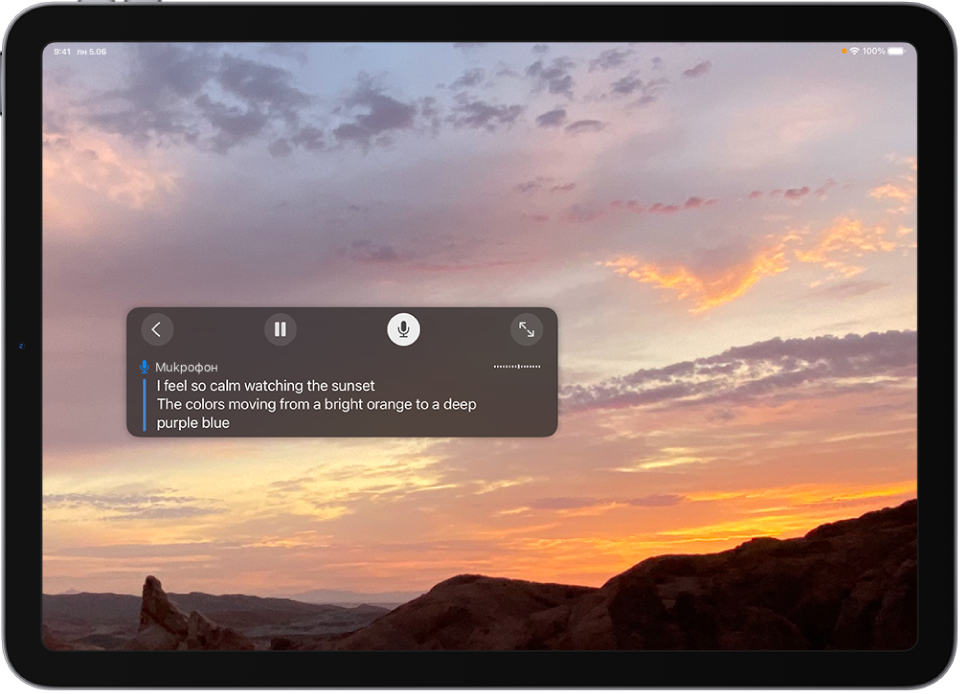
Важно: Прецизността на Субтитри на живо е променлива и не трябва да разчитате на нея във високорискови или спешни ситуации.
Настройване и персонализиране на Субтитри на живо
Отидете в Настройки
 > Улеснен достъп > Субтитри на живо и след това включете Субтитри на живо (Бета).
> Улеснен достъп > Субтитри на живо и след това включете Субтитри на живо (Бета).Докоснете Изглед, за да персонализирате текста, размера и цвета на надписите.
По подразбиране Субтитри на живо се показват във всички приложения. За да получавате Субтитри на живо само за определени приложения, като FaceTime или RTT, включете ги под Субтитри на живо в приложението.
Показване на субтитри на живо
Когато е включена функцията Субтитри на живо, iPad автоматично предоставя транскрипция на аудиото с глас в приложения или диалог около вас. Можете да направите всяко от следните:
Получаване на транскрипция на разговор в близост до вас: Докоснете
 .
.Увеличаване на размера на прозореца с транскрипцията: Докоснете
 . За да възстановите прозореца в по-малък размер, докоснете
. За да възстановите прозореца в по-малък размер, докоснете  .
.Спиране на транскрипцията на пауза: Докоснете
 .
.Скриване на прозореца с транскрипцията: Докоснете
 . За да възстановите прозореца, докоснете
. За да възстановите прозореца, докоснете  .
.